新苹果手机怎么激活
| 步骤 | 详细说明 | |
|---|---|---|
| 准备工作 | 检查电量 | 确保手机电量充足,若电量不足,使用原装充电器和数据线充电至少20分钟,避免激活过程中因电量不足中断。 |
| 准备工具 | 取卡针取出SIM卡槽,插入运营商SIM卡(如需双卡,注意主副卡位置)。 确保有可用Wi-Fi网络(推荐5GHz频段),部分运营商可能需手动输入APN配置。 |
|
| Apple ID准备 | 若未登录过Apple设备,需提前注册Apple ID;若忘记密码,可通过[ifly_search]找回。 |
正式激活流程
开机与语言选择
- 启动设备:长按右侧电源键(或顶部)至苹果标志出现。
- 选择语言:在欢迎界面选择“简体中文”,点击“继续”。
连接Wi-Fi
- 系统提示连接Wi-Fi,从列表中选择可用网络并输入密码,若无Wi-Fi,可尝试使用数据线连接电脑激活(需安装iTunes)。
数据迁移与设置
- 快速开始:将旧iPhone靠近新设备,通过动画引导传输数据(需满足iOS版本兼容)。
- 手动备份恢复:选择“从iCloud备份恢复”或“从Mac/PC恢复”(需提前用iTunes/Finder备份)。
- 全新设置:若无需旧数据,选择“设置为新iPhone”,后续可手动导入资料。
Apple ID登录与协议
- 登录账号:输入Apple ID和密码,若未注册则需创建新ID(需邮箱或手机号验证)。
- 同意条款:阅读并同意《Apple媒体服务条款》《iCloud条款》等,勾选“已发送诊断信息”选项。
定位服务与Siri设置
- 定位服务:建议开启以获取精准地图、天气等功能,可根据需求选择“始终”或“使用期间”。
- Siri设置:选择是否启用“Hey Siri”语音唤醒,并录制语音样本。
面容ID/指纹ID设置
- 录入面容:按照屏幕指示缓慢转动头部,完成Face ID扫描,若多次失败,检查环境光线并清洁镜头。
- Touch ID(SE系列):重复按压Home键录入指纹,确保手指覆盖整个传感器区域。
最终设置与主屏幕
- 密码设置:建议设置6位以上数字密码,避免使用生日等简单组合。
- 主屏幕布局:选择“自动排列”或手动调整图标位置,点击“完成”进入桌面。
激活后优化建议
- 检查更新:进入设置 > 通用 > 软件更新,安装最新iOS版本。
- 关闭不必要的功能:如“抬起唤醒”“背景应用刷新”以延长续航。
- 还原网络设置(可选):若Wi-Fi连接异常,尝试重置网络配置(不清除数据)。
FAQs
Q1:激活时提示“无法激活SIM卡”怎么办?
A1:1. 确认SIM卡已正确插入(金属触点朝下);2. 重启手机或切换飞行模式;3. 联系运营商确认SIM卡状态及APN设置。
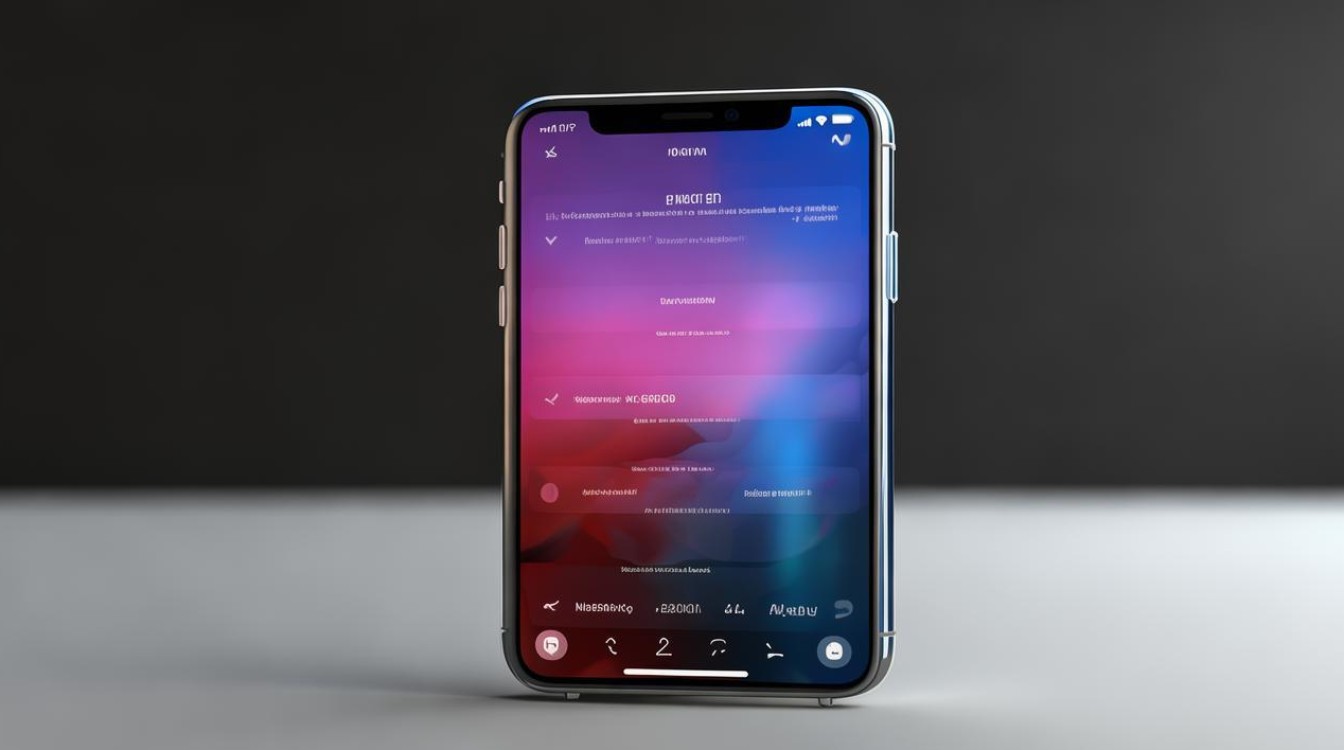
Q2:如何跳过Apple ID直接激活?
A2:激活必须绑定Apple ID,但可通过以下方式简化操作:1. 使用临时邮箱注册新ID;2. 跳过iCloud备份和查找功能(不推荐);
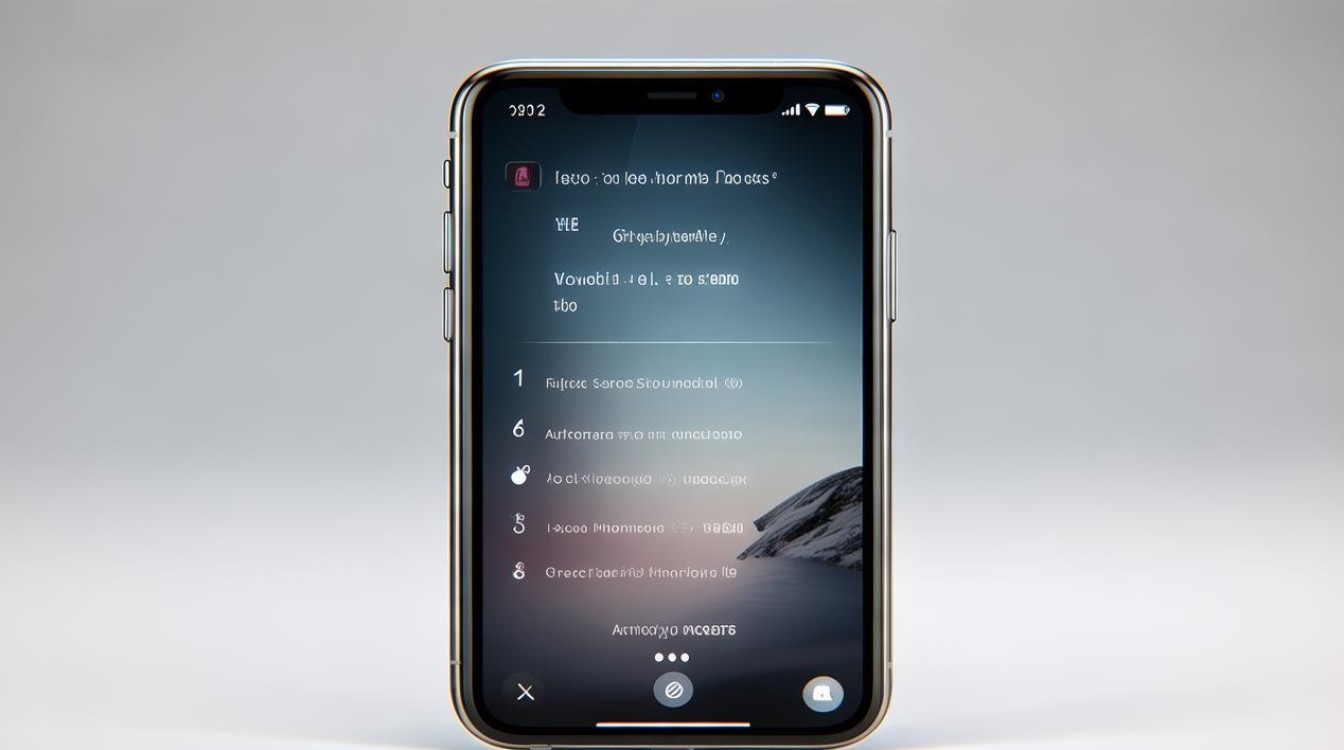
版权声明:本文由环云手机汇 - 聚焦全球新机与行业动态!发布,如需转载请注明出处。






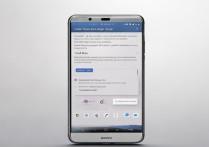





 冀ICP备2021017634号-5
冀ICP备2021017634号-5
 冀公网安备13062802000102号
冀公网安备13062802000102号